Correção: as notificações da tela de bloqueio do Android 13 não são exibidas
Miscelânea / / April 28, 2023
Androide 13 é a versão mais recente do sistema operacional Android e vem com novos recursos e aprimoramentos interessantes para melhorar a experiência geral do usuário. Um dos principais recursos do Android 13 são as notificações na tela de bloqueio, que permitem aos usuários ver as notificações recebidas na tela de bloqueio sem precisar desbloquear o dispositivo. No entanto, muitos usuários relataram que as notificações da tela de bloqueio do Android 13 não são exibidas em seus smartphones. Se você está enfrentando o mesmo problema, pode ler este artigo.
Você não poderá ver suas notificações na tela de bloqueio, e a causa pode ser qualquer problema de software ou um aplicativo defeituoso. Muitas vezes, o problema de notificação é temporário e pode ser corrigido com uma simples reinicialização do dispositivo. No entanto, se o problema for devido a uma configuração incorreta nas configurações de notificação ou configurações inadequadas de notificação do aplicativo, você deverá alterá-las. Hoje, neste artigo, exploraremos esse problema em detalhes e compartilharemos alguns métodos de solução de problemas para corrigi-lo.

Conteúdo da página
-
Correção: as notificações da tela de bloqueio do Android 13 não são exibidas
- Método 1: desativar o recurso de economia de bateria
- Método 2: verifique se o recurso de notificação da tela de bloqueio está ativado
- Método 3: verifique se a notificação da tela de bloqueio está desativada para determinados aplicativos
- Método 4: desativar o recurso Não perturbe
- Método 5: Remova as restrições de segundo plano dos aplicativos
- Método 6: Atualizar aplicativos
- Método 7: redefinir as configurações do dispositivo
- Conclusão
Correção: as notificações da tela de bloqueio do Android 13 não são exibidas
A solução geral para esse problema é reiniciar o smartphone ou fazer uma reinicialização suave simples. Você não precisa se aprofundar nas configurações do smartphone para corrigir isso; algum glutch pode estar causando esse problema com a notificação da tela de bloqueio. Mas você pode tentar esses métodos comprovados de solução de problemas se esse problema ainda não for resolvido.
Método 1: desativar o recurso de economia de bateria
A economia de bateria é um recurso especial em todos os smartphones Android que pode limitar os processos em segundo plano e o uso da Internet para economizar muita energia da bateria. No entanto, isso geralmente vem com o sacrifício de recursos importantes, como atualizações de aplicativos ao vivo, localização e até notificações.
Como o recurso de bateria limita a atividade do aplicativo em segundo plano e o consumo da Internet, muitas notificações não aparecem no seu dispositivo. Portanto, certifique-se de desativar esse recurso no seu dispositivo, caso não seja necessário. Se você usar um otimizador de bateria ou aplicativo de economia de bateria de terceiros, também deverá desativá-lo.
Anúncios
Método 2: verifique se o recurso de notificação da tela de bloqueio está ativado
Você não receberá nenhuma notificação na tela de bloqueio se esse recurso não estiver ativado. Isso é bastante óbvio e você deve verificar esse recurso acessando as configurações. Veja como você pode verificar as configurações de notificação da tela de bloqueio.
- Vá para as configurações do seu dispositivo deslizando para baixo no painel de notificações e tocando no ícone em forma de engrenagem no canto direito.
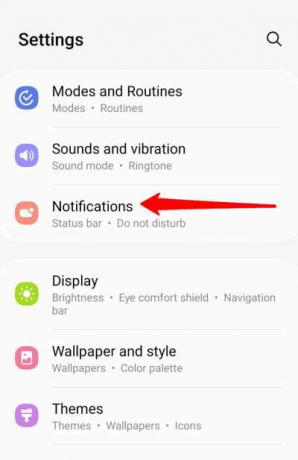
- Toque em Notificações e selecione a notificação da tela de bloqueio.
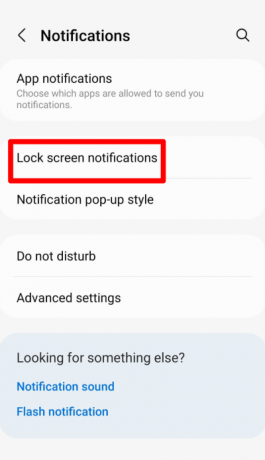
- Ative a Notificação da tela de bloqueio se ela estiver desativada (ou cinza).
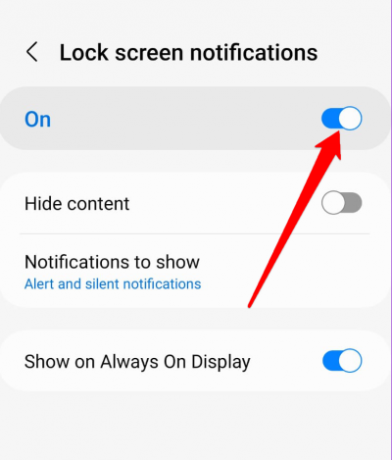
- Você pode optar por mostrar ou ocultar o conteúdo na tela de bloqueio dos aplicativos selecionados.
Método 3: verifique se a notificação da tela de bloqueio está desativada para determinados aplicativos
Se você deseja ver as notificações de determinados aplicativos na tela de bloqueio e não as está recebendo. Isso é muito comum porque as configurações desse aplicativo específico estão desativadas e você não verá nenhuma notificação desse aplicativo na tela de bloqueio.
- Vá para as configurações novamente e clique em aplicativos ou Apps
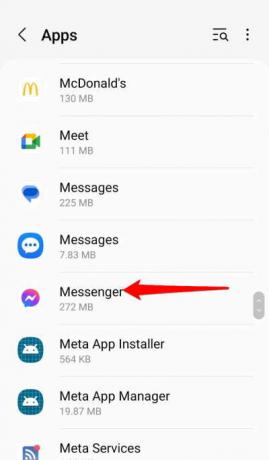
- Agora, role para baixo e encontre o aplicativo que não está mostrando notificações na tela de bloqueio

- Toque no aplicativo e selecione a notificação
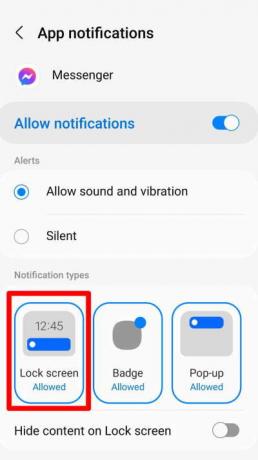
- Agora, ative Permitir notificação e, nas três opções na parte inferior, selecione Tela de bloqueio
Método 4: desativar o recurso Não perturbe
Se você ativou o DND no seu dispositivo Android, não receberá nenhuma notificação na tela de bloqueio ou mesmo quando o telefone estiver desbloqueado. Você precisa desligar o DND manualmente para que o serviço de notificações funcione novamente.
- Abra as configurações do seu dispositivo
- Selecione notificações e toque em Não perturbe

- Desative o serviço Não perturbe
Método 5: Remova as restrições de segundo plano dos aplicativos
Você não receberá nenhuma notificação do aplicativo quando ele estiver configurado para desligar em segundo plano. Você deve verificar a restrição de plano de fundo do aplicativo e removê-la, se houver, para obter a notificação na tela de bloqueio.
- Vá para a tela inicial e pressione e segure um aplicativo
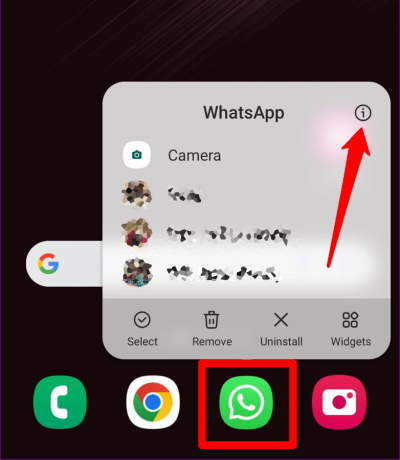
- Você verá várias opções junto com a opção i (informações). Clique no botão de informações.
Anúncio
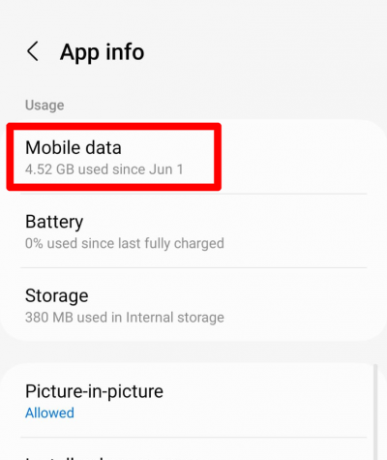
- Selecione dados móveis e ative os usos de dados em segundo plano para permitir que o aplicativo use dados em segundo plano.
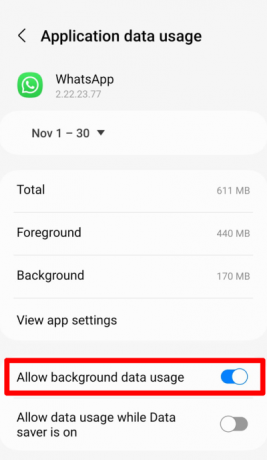
- Retorne ao menu de informações, toque na bateria e selecione Irrestrito.
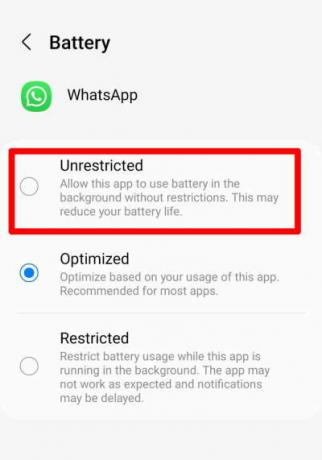
- Seu aplicativo agora está livre de bateria de fundo e uso de dados.
Método 6: Atualizar aplicativos
Se você tentou todas as etapas fornecidas acima e ainda não conseguiu corrigir a notificação da tela de bloqueio para um determinado aplicativo, há um problema com esse aplicativo. Tente atualizar o aplicativo ou você pode desinstalá-lo e reinstalá-lo.
- Dirija-se à sua loja de jogos.
- Toque na foto do perfil no canto superior direito e selecione Gerenciar aplicativos e dispositivos
- Você verá uma visão geral do aplicativo que você instalou

- Toque em atualizar tudo. Aguarde alguns minutos até que todos os aplicativos sejam atualizados.
- Agora verifique se a notificação da tela de bloqueio está corrigida ou não.
Método 7: redefinir as configurações do dispositivo
Se nenhuma dessas soluções funcionar, pode ser necessário redefinir as configurações do dispositivo para os valores padrão. Isso apagará todas as personalizações e preferências, portanto, certifique-se de fazer backup de seus dados antes de prosseguir. Para redefinir as configurações do seu dispositivo, vá para Configurações > Sistema > Redefinir opções > Redefinir todas as configurações.
Conclusão
É frustrante se você estiver esperando o texto de alguém e perder esses textos só porque as notificações da tela de bloqueio do Android 13 não estão aparecendo. Você pode corrigir esse problema revisando todas as soluções neste guia. Você deve tentar cada etapa com cuidado para corrigir o problema de notificação em seu smartphone. Esperando que este artigo tenha sido uma ajuda.



